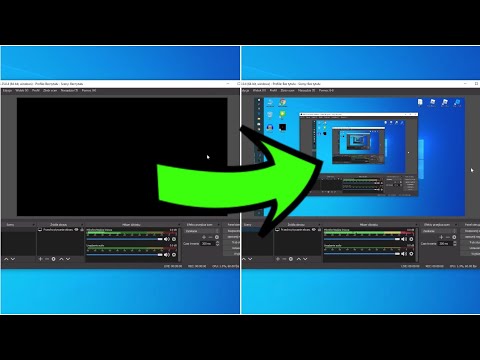
Turinys
yra wiki, tai reiškia, kad daug straipsnių parašė keli autoriai. Norėdami sukurti šį straipsnį, 28 žmonės (kai kurie anonimai) dalyvavo jo leidime ir laikui bėgant tobulinime.„Windows 7“ kompiuteryje, nesvarbu, ar tai bokštas, ar nešiojamasis kompiuteris, rasite grafikos plokštę, palaikančią visą daugialypės terpės veiklą, įskaitant vaizdo įrašų atkūrimą. Todėl turime atkreipti dėmesį į pastarosios tvarkyklės atnaujinimą, kad galėtume geriausiai išnaudoti šias galimybes žaidimams ar vaizdo įrašų apdorojimo programinei įrangai. Būtina atsižvelgti į grafikos plokštės atnaujinimą, nes jei ji nėra atnaujinta, kompiuteris gali nesugebėti apdoroti duomenų ir pakabinti.
etapai
-

Atidarykite valdymo skydelį. Paspauskite mygtuką langai klaviatūroje ir pasirinkite Valdymo skydas.- Langas Valdymo skydas pristato visus skirtingus Konfigūracijos skydai iš „Windows“, kaip sistema, Priežiūros centras, Peržiūritt
-

Paspauskite Įrenginių tvarkytuvė. Lange Valdymo skydas, paspauskite piktogramą Įrenginių tvarkytuvė.- Lange Įrenginių tvarkytuvė, paspauskite Vaizdo plokštės.
-

Atnaujinti. Dešiniuoju pelės mygtuku spustelėkite grafikos plokštės nuorodą, tada paspauskite Atnaujinkite tvarkyklę. -

Pasirinkite automatinę paiešką. Galimos dvi galimybės, pasirinkite pirmąją Automatiškai ieškoti atnaujintos tvarkyklės.- Atminkite, kad po atnaujinimo, jei „Windows“ tokį suras, turėsite paleisti iš naujo kompiuterį.
-

Neautomatiškai atnaujinti. Lange Įrenginių tvarkytuvė pagal Vaizdo plokštės, pažymima jūsų kortelės nuoroda. Užrašykite jį ant popieriaus lapo. -

Eikite į gamintojo svetainę. Internete eikite į savo vaizdo plokštės gamintojo svetainę. Atminkite, kad trys svarbiausi gamintojai paminėti skyriuje Šaltiniai ir citatos šio straipsnio. -

Eikite į puslapį Atsisiųsti tvarkykles. Gamintojo svetainėje pasirinkite puslapį, kuriame norite atsisiųsti vaizdo plokštės tvarkykles. -

Įveskite savo kortelės nuorodas. Eikite į vaizdo plokštės tvarkyklių puslapį ir įveskite savo grafikos plokštės nuorodas. -

Gaukite vairuotoją. Kai nustatysite tvarkyklės naujinį, atsisiųskite jį į savo kompiuterį jums tinkančioje vietoje. -

Paleiskite failą. Baigę atsisiųsti, du kartus spustelėkite failą, kad paleistumėte jį. Tada vykdykite jums pateiktas instrukcijas, kaip atnaujinti grafikos plokštės tvarkyklę. -

Iš naujo paleiskite kompiuterį. Baigę atnaujinimo procedūrą, paleiskite kompiuterį iš naujo.